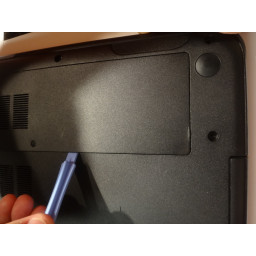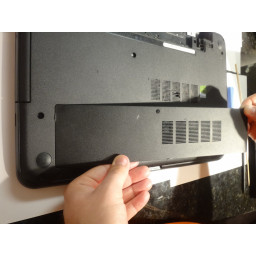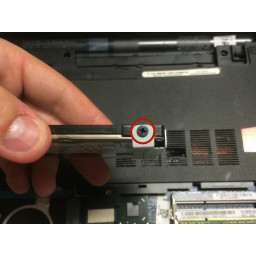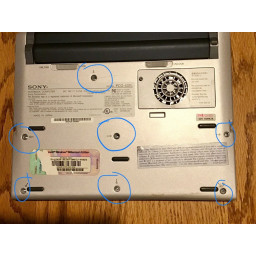Ваша заявка или вопрос будут отправлены 10-ти наиболее подходящим по сферам деятельности сервисным центрам Москвы. Всего в Москве - 5 192 сервисных центра, которые ремонтируют 374 вида техники.
Dell Inspiron 15-3521 Замена жесткого диска

- ВКонтакте
- РћРТвЂВВВВВВВВнокласснРСвЂВВВВВВВВРєРСвЂВВВВВВВВ
- Viber
- Skype
- Telegram
Шаг 1 Извлечение аккумулятора
Мы вынимаем аккумулятор, чтобы избежать возможного электрического разряда при работе с этой системой.
Переверните ноутбук.
Сдвиньте защелки наружу ноутбука, чтобы разблокировать аккумулятор.
Поднимите аккумулятор из ноутбука.
Шаг 2 Снятие панели доступа
Ослабьте два винта, прикрепляющие дверцу доступа к корпусу ноутбука.
Используя spudger, откройте дверцу доступа от ноутбука.
Пальцами откройте и снимите дверцу доступа с ноутбука, открывая карты памяти внизу.
Шаг 3 Удалить жесткий диск
Найдите два винта жесткого диска, расположенные с левой стороны корпуса жесткого диска.
Ослабьте и удалите эти винты, используя крестовую отвертку PH0.
Нажмите на жесткий диск влево, а затем выньте его из корпуса ноутбука, чтобы извлечь его из ноутбука.
Шаг 4 Доступ к жесткому диску
Определите винты для жестких дисков, по одному на каждой стороне корпуса жесткого диска.
Удалите эти винты с помощью крестообразной отвертки PH0.
Теперь, с новым жестким диском, прикрепите корпус / корпус, используя те же винты, которые были сняты со старого жесткого диска.
Комментарии
Пока еще нет ниодного комментария, оставьте комментарий первым!
Также вас могут заинтересовать
Вам могут помочь


Лаборатория ремонта

Nicom
Не работает ноутбук Dell?
Вызовите мастера или курьера на дом оформив заявку, она будет передана в подходящие мастерские.